Nếu bạn đã từng cài đặt Windows, bạn có thể gặp phải tình huống khi thiết lập Windows cho bạn biết rằng nó sẽ tạo phân vùng Hệ thống dành riêng hoặc Phân vùng hệ thống EFI cho các tệp hệ thống. Kích thước của phân vùng này là 100 MB. Lời nhắc chính xác là
To ensure that all Windows features work correctly, Windows might create additional partitions for system files.
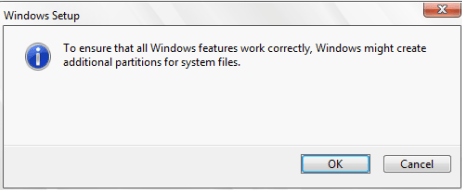
Bạn chỉ nhận được hộp thoại này và phân vùng dành riêng cho hệ thống bổ sung này trong một số trường hợp nhất định. Thông thường, nếu bạn bấm OK tại dấu nhắc, phân vùng của bạn sẽ trông giống như sau:
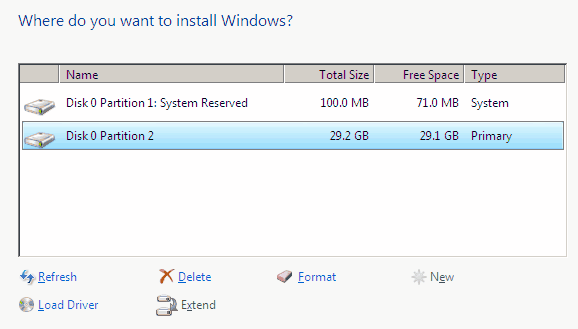
Phân vùng Hệ thống dành riêng được tạo khi bạn đang sử dụng đĩa đang sử dụng BIOS kế thừa và lược đồ phân vùng MBR (Master Boot Record). Phân vùng Hệ thống dành riêng có kích thước 100MB nhưng chỉ có dữ liệu trị giá 30 MB.
Nếu bạn đang sử dụng máy tính với lược đồ phân vùng UEFI BIOS và GPT (Bảng phân vùng GUID), thì nó sẽ tạo một Hệ thống EFI Vách ngăn. Tuy nhiên, kích thước chính xác là như nhau.
Vì vậy, chính xác những gì là trên phân vùng đặc biệt này, bạn có thực sự cần nó và làm thế nào nó có thể được gỡ bỏ? Hãy để tôi tiếp tục và trả lời ba câu hỏi một cách riêng biệt.
Phân vùng hệ thống / EFI (100MB) là gì?
Nếu bạn vào và thực sự xem những gì được lưu trữ trong phân vùng này , bạn sẽ thấy một cái gì đó như thế này:
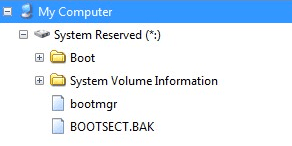
Về cơ bản, thư mục chứa các tệp và thư mục sau:
- Boot- System Volume Information - bootmgr - BOOTSECT.bak - $RECYCLE.BIN
Vì vậy, tất cả điều này cho chính xác là gì? Phân vùng có hai chức năng chính. Đầu tiên, nó lưu trữ mã Boot Manager và Boot Configuration Database. Điều thứ hai nó làm là lưu trữ các tập tin khởi động cần thiết bởi BitLocker Drive Encryption. Nếu bạn sử dụng BitLocker để mã hóa toàn bộ ổ đĩa cứng của mình, bạn không phải phân vùng lại hệ thống của mình để kích hoạt nó. Nếu bạn không có kế hoạch sử dụng BitLocker thì điều đó có nghĩa là bạn sẽ không bao giờ cần phân vùng đặc biệt này.
Bạn có cần phân vùng dành riêng cho hệ thống không?
Câu trả lời ngắn gọn là nếu bạn đã có nó, thì CÓ bạn cần nó. Bạn không thể xóa nó vì nó chứa các tệp khởi động cần thiết để tải Windows. Thật không may, một khi nó đã được tạo ra, không có cách nào để thoát khỏi nó. Nếu bạn muốn có một hệ thống không có phân vùng phụ, bạn chỉ có thể thực hiện nó trong quá trình cài đặt Windows.
Làm thế nào để Hủy bỏ Phân vùng Dành riêng cho Hệ thống?
Như tôi đã đề cập trước đây, bạn không thể xóa nó trên cài đặt Windows hiện có. Tuy nhiên, bạn có thể chọn không tạo nó khi bạn cài đặt Windows trên một hệ thống mới. Có một số cách để thực hiện việc này.
1. Sử dụng phân vùng hiện có- Windows sẽ chỉ tạo phân vùng dành riêng cho hệ thống nếu bạn tạo phân vùng mới trên đĩa không có phân vùng được tạo. Nó cũng sẽ tạo ra nó nếu bạn xóa tất cả các phân vùng hiện tại trên đĩa và sau đó tạo một phân vùng mới. Nếu bạn muốn tránh phân vùng phụ, chỉ cần sử dụng bất kỳ phân vùng nào đã có trên hệ thống. Để thực hiện cài đặt sạch, bạn chỉ có thể định dạng phân vùng hiện có thay vì xóa tất cả các phân vùng.
2. Phân vùng Trước khi cài đặt- Cách thứ hai để thực hiện là sử dụng công cụ của bên thứ ba hoặc đĩa cài đặt Windows khác (như Windows 10 hoặc Windows 7) và phân vùng đĩa trước khi bạn bắt đầu thiết lập Windows. Nếu bạn chỉ có Windows cài đặt phương tiện truyền thông với bạn, có một cách để làm điều đó, nhưng nó đòi hỏi nhiều hơn một chút công việc.
Về cơ bản, khi bạn truy cập màn hình đầu tiên trong cài đặt Windows, nhấn SHIFT + F10, sẽ mở cửa sổ nhắc lệnh. Thao tác này hoạt động trên Windows 7, 8 và 10 cài đặt. Sau đó gõ các lệnh sau, nhấn Enter sau mỗi dòng.
diskpart
select disk 0
create primary partition
exit
Sau đó, chỉ cần tiếp tục cài đặt Windows và chọn phân vùng mà bạn tạo với các lệnh trên. Vì nó là phân vùng hiện có, Windows sẽ không tạo phân vùng dành riêng cho hệ thống hoặc EFI.
3. Cài đặt Windows lừa- Cách cuối cùng để làm điều đó là một mẹo nhỏ trong thiết lập Windows. Về cơ bản, xóa tất cả các phân vùng và sau đó tạo một phân vùng mới trong khi thiết lập. Nó sẽ cho bạn biết rằng nó sẽ tạo thêm phân vùng và bạn nhấn OK. Bây giờ bạn sẽ có những gì tôi đã hiển thị trong ảnh chụp màn hình thứ hai trong bài đăng này ở trên.
Tại thời điểm này, bạn chỉ cần xóa phân vùng chính, nó sẽ cho bạn lời nhắc như sau: phân vùng có các tệp hệ thống và nếu bạn xóa phân vùng này, tất cả dữ liệu sẽ bị mất". Nhấp vào OK và sau đó bạn sẽ chỉ còn lại phân vùng dành riêng cho hệ thống và không gian chưa được phân bổ.
Bây giờ hãy nhấp vào phân vùng Hệ thống dành riêng và nhấp vào Kéo dài. Điều này sẽ làm cho phân vùng Hệ thống dành riêng cho kích thước của toàn bộ đĩa thay vì chỉ 100 MB. Cuối cùng, bạn phải nhấn vào Formatđể chuyển đổi phân vùng System Reserved thành một phân vùng bình thường.
Hy vọng rằng, nó sẽ dọn dẹp một chút về hệ thống phân vùng hoặc hệ thống EFI phân vùng dành cho và cách bạn có thể quản lý nó. Hãy tận hưởng!